Если документ не читается или не видны картинки, можете скачать его по адресу SJED._Spravochniki._Rukovodstvo_polzovatelya.doc
|
УТВЕРЖДАЮ |
УТВЕРЖДАЮ |
|
|
Заместитель руководителя Федерального казначейства __________________ /Попов А. Ю./ «___» ____________ 201__ г. |
Генеральный директор OOO «ОТР2000» ________________ /Крикунчик Д. Г./ «___» ____________ 201__ г. |
|
|
ППО «Казначейское исполнение доходов и расходов федерального бюджета и кассовое обслуживание территориальных бюджетов v. 101 (Центр-КС)» (модуль «СЭД») |
||
|
СЭД. Справочники |
||
|
Руководство пользователя |
||
|
Лист утверждения |
||
|
Код документа: 54819512.10.25,00.11.01-12.0 1(2,3)-ЛУ |
||
|
СОГЛАСОВАНО |
СОГЛАСОВАНО |
|
|
От Федерального казначейства |
От OOO «ОТР2000» |
|
|
Начальник Управления информационных систем ________________ /Шолкин А. А./ «___» ____________ 201__ г. |
Руководитель подразделения ________________ /Коспанов А. А./ «___» ____________ 201__ г. |
|
Утвержден 54819512.10.25,00.11.01-12.0 1(2,3)-ЛУ |
||
|
ППО «Казначейское исполнение доходов и расходов федерального бюджета и кассовое обслуживание территориальных бюджетов v. 101 (Центр-КС)» (модуль «СЭД») |
||
|
СЭД. Справочники |
||
|
Руководство пользователя |
||
|
Код документа: 54819512.10.25,00.11.01-12.0 1(2,3) |
||
|
Листов: 243 |
||
Содержание
1. Общее описание.. 6
1.1. Назначение документа. 6
1.2. Условные обозначения и сокращения. 6
2. Справочники системы… 9
2.1. Интерфейс справочников. 9
2.1.1. Форма справочника. 9
2.1.2. Типовые операции над справочниками. 9
2.1.3. Контекстное меню справочника. 11
2.1.4. Панель инструментов справочников. 11
2.1.5. Общие поля справочников. 11
2.2. Редактируемые и нередактируемые справочники. 12
3. Корпоративные справочники.. 13
3.1. Группа справочников «Идентификаторы платежа». 13
3.1.1. Справочник «Показатели статуса юр. лица». 13
3.1.2. Справочник «Показатели основания платежа». 14
3.1.3. Справочник «Показатели налогового периода». 15
3.1.4. Справочник «Показатели типа платежа». 16
3.2. Справочник «Уровни ФК». 17
3.3. Справочник «Регионы по классификатору МФ РФ». 19
3.4. Справочник «Российские банки». 20
3.5. Справочник «Регионы России». 23
3.6. Справочник «Типы Российских банков». 24
3.7. Справочник «Статусы Российских банков». 25
3.8. Справочник «Типы населенных пунктов». 27
3.9. Справочник «Склонения валютных единиц». 28
3.10. Справочник «Бланки бюджета». 30
3.11. Справочник «Символы кассы». 32
3.12. Справочник «Виды операций». 33
3.13. Справочник «Способы отправки платежа». 34
3.14. Справочник «Типы срочности платежа». 35
3.15. Справочник «Допустимые виды платежа». 37
3.16. Справочник «Виды расчетных документов». 38
3.17. Справочник «Виды документов, удостоверяющих личность». 39
3.18. Справочник «Типы произвольных документов». 40
3.19. Справочник «Реестр организаций Росгосстраха». 42
3.20. Справочник «Классификатор единиц измерения». 44
3.21. Справочник «Классификатор продукции». 45
3.22. Справочник «Настройки запроса на криптографические операции». 46
3.23. Справочник «Специальные указания». 48
3.24. Справочник «ОКАТО». 49
3.25. Справочник «Валюты». 51
3.26. Справочник «Технологические регламенты». 52
3.27. Справочник «Операции технологических регламентов». 55
3.28. Справочник «ОКОПФ». 77
3.29. Справочник «ОКФС». 79
3.30. Справочник «Банковские карты». 80
3.31. Справочник «Маршруты». 84
3.32. Справочник «ОКОГУ». 85
3.33. Справочник «ОКВЭД». 87
3.34. Справочник «КЛАДР». 88
3.35. Справочник «КЛАДР. Улицы». 90
3.36. Справочник «КЛАДР. Сокращения». 92
4. Внутренние справочники.. 95
4.1. Справочник «ППП секретного контура». 95
4.2. Справочник «Группы клиентов». 96
4.3. Справочник «Контрагенты». 99
4.3.1. Формирование/редактирование справочника «Контрагенты». 100
4.3.2. Экспорт справочника «Контрагенты». 104
4.4. Справочник «Группы причин отказа документов». 105
4.5. Справочник «Причины отказа документов». 106
4.6. Справочник «Типы шаблонов оснований». 107
4.7. Справочник «Шаблоны оснований». 109
4.8. Справочник «Виды внебюджетных средств». 110
4.9. Справочник «Публично-правовые образования». 112
4.10. Справочник «Цветовые схемы статусов». 113
4.11. Справочник «Цветовые схемы документов». 116
4.12. Справочник «Номера счетов бюджетов». 117
4.13. Справочник «Банки SWIFT». 119
4.14. Справочник «Участники валютных операций». 121
5. Справочники «СЭД-ПД». 124
5.1. Справочник «Счета организаций». 124
5.2. Справочник «Остатки по счетам». 125
5.3. Справочник «Курсы валют». 127
5.4. Справочник «Участники системы БЭСП». 128
5.4.1. Автоматическое формирование справочника «Участники системы БЭСП». 131
6. Новые справочники БК 2009. 132
6.1. Справочник «Сводный реестр УБП» (РУБП) 132
6.1.1. Общее описание. 132
6.1.2. Просмотр реестровых записей. 132
6.1.3. Обновление справочника «Сводный реестр УБП». 139
6.1.4. Алгоритм формирования кода УБП.. 140
6.1.5. Экспорт справочника «Сводный реестр УБП» (РУБП) 141
6.1.6. Актуализация данных справочника «Сводный реестр УБП». 143
6.1.7. Исправление некорректных сроков действия записей справочника «Сводный реестр УБП» на АРМ Сервер-ЦАФК.. 144
6.2. Справочник «Лицевые счета». 144
6.2.1. Просмотр справочника «Лицевые счета». 146
6.2.2. Формирование справочника «Лицевые счета». 148
6.2.3. Экспорт справочника «Лицевые счета». 149
6.2.4. Импорт справочника «Лицевые счета» из АСФК.. 152
6.2.5. Актуализация данных справочника «Лицевые счета». 154
6.2.6. Репликации справочника «Лицевые счета». 154
6.3. Справочник «Уровни бюджетов». 155
6.4. Справочник «Типы контуров». 156
6.5. Справочник «Типы статусов». 157
6.6. Справочник «Типы лицевых счетов». 158
6.7. Справочник «Типы КБК». 160
6.8. Справочник «Перечень УБП» (ПУБП) 160
6.8.1. Просмотр/редактирование записей справочника «Перечень УБП». 161
6.8.2. Обновление справочника «Перечень УБП». 165
6.8.3. Репликация справочника «Перечень УБП». 168
6.8.4. Экспорт справочника «Перечень УБП». 169
6.8.5. Актуализация данных справочника «Перечень УБП». 170
6.9. Справочник «Бюджеты». 171
6.9.1. Формирование справочника «Бюджеты». 172
6.9.2. Специальное копирование записи справочника при изменении наименования бюджета 174
6.9.3. Экспорт справочника «Бюджеты». 175
6.9.4. Импорт справочника «Бюджеты» из АСФК.. 178
6.9.5. Актуализация данных справочника «Бюджеты». 179
6.10. Справочник «Органы Федерального казначейства». 180
6.10.1. Формирование справочника «Органы федерального казначейства». 181
6.10.2. Импорт справочника «Органы федерального казначейства» из АСФК.. 182
6.10.3. Импорт справочника «Органы федерального казначейства» из файла формата Excel 183
6.11. Группа справочников КБК.. 184
6.11.1. Справочник «Коды глав», справочник «Коды по ФКР», справочник «Коды по КЦСР», справочник «Коды по КВР», справочник «Коды по КОСГУ», справочник «Коды видов доходов бюджета», справочник «Коды групп, подгрупп, статей ИФДБ», справочник «Коды подвидов доходов, видов ИФДБ». 185
6.11.2. Справочник «Коды дополнительной классификации». 188
6.11.3. Справочник «Коды доходов бюджета, коды расходов и коды ИФДБ». 193
6.11.4. Репликация справочников группы КБК.. 196
6.11.5. Экспорт справочников КБК и ОФК.. 197
6.11.6. Обновление справочников КБК (местный бюджет) 201
6.11.7. Импорт справочников КБК из внешней системы в ЦАФК.. 202
6.11.8. Импорт справочников КБК из АСФК в УФК.. 203
6.11.9. Актуализация данных справочников КБК.. 204
6.12. Вспомогательные справочники для передачи ФК справочника «Сводный реестр УБП» закрытого контура подведомственным ОрФК.. 205
6.12.1. Справочник «Связи ОрФК с УБП». 205
6.12.2. Справочник «Закрытые УБП, подлежащие передаче». 208
6.12.3. Использование вспомогательных справочников. 209
6.13. Справочник «Сводный перечень заказчиков». 210
6.13.1. Просмотр/формирование строки справочника «Сводный перечень заказчиков». 213
6.13.2. Репликация справочника «Сводный перечень заказчиков». 218
6.13.3. Экспорт справочника «Сводный перечень заказчиков». 218
6.13.4. Подтверждение записи в справочнике «Сводный перечень заказчиков». 218
6.13.5. Актуализация справочника «Сводный перечень заказчиков». 219
7. Справочники НУБП.. 220
7.1. Справочник НУБП.. 220
7.1.1. Формирование справочника «НУБП». 221
7.1.2. Актуализация данных справочника «НУБП». 224
7.2. Справочник «Связи АРМ с НУБП». 225
8. Перенос записей справочников с сервера УФК на сервер ЦАФК в режиме «Произвольный документ». 227
9. Справочники, исключенные из документооборота.. 228
Приложение 1. 229
ЛИСТ РЕГИСТРАЦИИ ИЗМЕНЕНИЙ.. 234
1. Общее описание
1.1. Назначение документа
Документ содержит описание справочников, использующихся в ППО СЭД, и основных принципов работы с ними.
1.2. Условные обозначения и сокращения
Таблица 1. Перечень терминов и сокращений
|
Термин |
Содержание |
|
АП |
Администратор поступлений. |
|
АРМ Клиент-ОФК |
Автоматизированное рабочее место пользователя – Отделения Управления Федерального казначейства, включенное в систему электронного документооборота Федерального казначейства (клиентская часть). |
|
АРМ Клиент-УФК |
Автоматизированное рабочее место пользователя – Управления Федерального казначейства, включенное в систему электронного документооборота Федерального казначейства (клиентская часть). |
|
АРМ Сервер-ОФК |
Автоматизированное рабочее место пользователя – Отделения Управления Федерального казначейства, включенное в систему электронного документооборота Федерального казначейства (серверная часть). |
|
АРМ Сервер-УФК |
Автоматизированное рабочее место пользователя – Управления Федерального казначейства по субъекту Российской Федерации, включенное в систему электронного документооборота Федерального казначейства (серверная часть). |
|
АРМ Сервер-ЦАФК |
Автоматизированное рабочее место пользователя – Центрального аппарата Федерального казначейства, включенное в систему электронного документооборота Федерального казначейства (серверная часть). |
|
БД |
База данных. |
|
БК |
Бюджетная классификация. |
|
ГРБС |
Главный распорядитель бюджетных средств – орган государственной власти Российской Федерации, имеющий право распределять средства федерального бюджета по подведомственным распорядителям и получателям бюджетных средств, а также наиболее значимое бюджетное учреждение науки, образования, культуры, здравоохранения и средств массовой информации. |
|
ИНН |
Идентификационный номер налогоплательщика. |
|
ИФДБ |
Источник финансирования дефицита бюджетов Российской Федерации. |
|
ИФНС |
Инспекция Федеральной налоговой службы Российской Федерации. |
|
КБК |
Код бюджетной классификации Российской Федерации. |
|
КВР |
Классификатор вида расходов функционального классификатора расходов. |
|
КЛАДР |
Классификатор адресов Российской Федерации. |
|
Код дохода |
Код классификации доходов бюджетов Российской Федерации. |
|
Код источника |
Код классификации источников внутреннего или внешнего финансирования дефицитов бюджетов Российской Федерации. |
|
Код расхода |
Код классификации расходов бюджетов Российской Федерации. |
|
Контекстное меню |
Меню, активизируемое щелчком правой кнопки мыши на объекте пользовательского интерфейса (команды контекстного меню частично дублируют одноименные команды главных меню и панелей инструментов). |
|
КОСГУ |
Классификатор операций сектора государственного управления. |
|
КПП |
Код причины постановки на учет. |
|
КЦСР |
Классификатор целевой статьи функционального классификатора расходов. |
|
НУБП |
Юридическое лицо (его обособленное подразделение), не являющееся в соответствии с Бюджетным кодексом Российской Федерации получателем средств федерального бюджета, кассовое обслуживание которого осуществляется органами Федерального казначейства в случаях, установленных законодательством Российской Федерации. |
|
ОГРН |
Основной государственный регистрационный номер – государственный регистрационный номер записи, вносимой в Единый государственный реестр юридических лиц. |
|
ОКАТО |
Общероссийский классификатор объектов административно-территориального деления. |
|
ОКВЭД |
Общероссийский классификатор видов экономической деятельности. |
|
ОКОГУ |
Общероссийский классификатор органов государственной власти и управления. |
|
ОКОПФ |
Общероссийский классификатор организационно-правовых форм. |
|
ОКПО |
Общероссийский классификатор предприятий и организаций. |
|
ОКФС |
Общероссийский классификатор форм собственности. |
|
ОрФК |
Органы Федерального казначейства – Федеральное казначейство, Управление Федерального казначейства по субъекту Российской Федерации и Отделения Управления Федерального казначейства по субъекту Российской Федерации. |
|
ОФК |
Отделение Управления Федерального казначейства по субъекту Российской Федерации. |
|
ПБС |
Получатель бюджетных средств – орган государственной власти (государственный орган), орган управления государственным внебюджетным фондом, орган местного самоуправления, орган местной администрации, находящееся в ведении главного распорядителя (распорядителя) бюджетных средств бюджетное учреждение, имеющие право на принятие и (или) исполнение бюджетных обязательств за счет средств соответствующего бюджета». |
|
ППО |
Прикладное программное обеспечение. |
|
ППО «СЭД» |
Прикладное программное обеспечение «Автоматизированная система электронного документооборота Федерального казначейства». |
|
ППО «Центр-КС» (ЦКС) |
Прикладное программное обеспечение «Казначейское исполнение доходов и расходов федерального бюджета и кассовое обслуживание территориальных бюджетов v. 101 (Центр-КС)». |
|
РБС |
Распорядитель бюджетных средств (распорядитель средств соответствующего бюджета) – орган государственной власти (государственный орган), орган управления государственным внебюджетным фондом, орган местного самоуправления, орган местной администрации, бюджетное учреждение, имеющие право распределять бюджетные ассигнования и лимиты бюджетных обязательств между подведомственными распорядителями и (или) получателями бюджетных средств. |
|
РКЦ |
Расчетно-кассовый центр. |
|
Росгосстрах |
Открытое акционерное общество «Российская государственная страховая компания». |
|
РПБС |
Реестр главных распорядителей, распорядителей и получателей средств федерального бюджета. |
|
Системный администратор |
Пользователь, обладающий правами создания, удаления и изменения атрибутов пользователей и пользовательских групп. |
|
Скроллер |
Визуальная форма, отображающая список документов. |
|
СПЗ |
Сводный перечень заказчиков |
|
ТО |
Типовые операции. |
|
ТОФК |
Территориальный орган Федерального казначейства. К территориальным органам Федерального казначейства относятся управления Федерального казначейства и их территориальные представительства – отделения Федерального казначейства. |
|
ТР |
Технологический регламент. |
|
УФК |
Управление Федерального казначейства по субъекту Российской Федерации. |
|
ФИО |
Фамилия, имя, отчество. |
|
ФК |
Федеральное казначейство. |
|
ФКР |
Функциональный классификатор расходов. |
|
ЦАФК |
Центральный аппарат Федерального казначейства. |
|
ЭД |
Электронный документ системы, аналог бумажного документа в системе документооборота организации, имеющий строго оговоренные функции (в зависимости от класса документа), несущий только определенный набор информации (поля) и обладающий жестко установленными жизненными циклами (статусами). |
2. Справочники системы
Справочники предназначены для хранения и упорядочивания различной справочной информации.
Использование справочников позволяет избежать ошибок при наборе реквизитов платежных документов, так как в справочниках хранится достоверная информация о реквизитах получателей платежа, плательщиках, номерах счетов и кодах.
Справочники регулярно обновляются, позволяя пользователю работать с актуальной информацией.
Справочники используются для упрощения заполнения полей диалогов. Удобнее и надежнее не заполнять поля вручную, а там, где это можно, подставить данные из соответствующего справочника. Кнопка служит для того, чтобы можно было вызвать справочник и выбрать из него значение. Причем, как правило, из справочника одновременно заполняется несколько полей диалога (такие поля называются связанными).
2.1. Интерфейс справочников
2.1.1. Форма справочника
При работе со справочниками СЭД используются экранные формы (скроллеры) документов, основную часть которых составляет список документов.
Более подробно скроллеры описаны в документе «СЭД. Общая часть. Руководство пользователя».
2.1.2. Типовые операции над справочниками
Таблица 2. Типовые операции над справочниками
|
Операция |
Описание |
|
Добавление записи в справочник |
Добавление записи в справочник производится стандартным способом при помощи кнопки . В открывшемся окне ввода следует заполнить поля записи и сохранить сделанные изменения при помощи кнопки «Применить» или «ОК». Введенная запись появится в справочнике. |
|
Просмотр и редактирование записи справочника |
Для просмотра и/или редактирования записи справочника следует выделить ее курсором в списке и нажать кнопку . Откроется форма просмотра данной записи. В зависимости от назначения прав доступа и типа АРМ запись справочника может быть доступна или недоступна для редактирования. |
|
Удаление записи справочника |
Удаление записи справочника производится стандартным способом при помощи кнопки . Система запросит подтверждение удаления выбранной записи. В открывшемся окне следует выбрать «Да», если запись все же необходимо удалить, либо «Нет», если запись необходимо оставить в справочнике. Примечание: удаление записей справочника разрешено только для тех справочников, которые доступны для редактирования на данном АРМ. |
|
Сортировка записей справочника |
Сортировка записей справочника производится стандартным образом при помощи кнопки на панели инструментов. Открывается форма выбора способа сортировки записей справочника, в которой задаются необходимые параметры сортировки. После нажатия кнопки «ОК» записи справочника будут отсортированы в соответствии с заданными параметрами сортировки. |
|
Поиск записей в справочнике |
Поиск записей в справочнике запускается нажатием кнопки . В открывшемся окне следует заполнить поле «Значение», отметить галочкой способ поиска, нажать кнопку «ОК». Система выделит в справочнике первую по порядку запись, удовлетворяющую условиям поиска. Продолжить поиск можно при помощи кнопки . |
|
Фильтрация записей справочника |
Фильтрация записей справочника запускается нажатием кнопки . В открывшемся окне следует заполнить поля, задающие параметры фильтрации. После нажатия кнопки «ОК» в окне справочника отобразятся только те записи, которые соответствуют условиям фильтрации. |
|
Печать справочника |
Печать справочника запускается нажатием кнопки . В открывшемся окне следует заполнить поля настройки печати, нажать кнопку «ОК». После чего документ будет выведен на печать. |
|
Выгрузка справочника |
Некоторые справочники могут сопровождаться в различных внешних автоматизированных системах и содержать информацию, актуальную информации справочника в СЭД. В связи с этим СЭД позволяет производить выгрузку справочника в структурированный файл установленного формата для последующей загрузки во внешнюю систему. Выгрузка справочников в виде файлов установленного формата может производиться и для других целей. |
|
Загрузка справочника |
Загрузка справочника из внешней системы в СЭД производится для поддержания актуальности справочной информации между системами. |
|
Обновление справочника |
Обновление справочника производится для приведения его в соответствие с текущим состоянием базы данных Системы с помощью кнопки . |
|
Просмотр записей справочника в виде дерева/таблицы |
Для просмотра записей справочника в виде дерева/таблицы следует нажать кнопку на панели инструментов. |
|
Показать/скрыть панель фильтров |
При нажатии кнопки отображается динамическая панель фильтров. |
|
Показать/скрыть панель детализации |
При нажатии кнопки отображается панель детализации. |
|
Показать/скрыть панель итогов |
При нажатии кнопки отображается панель итогов. |
|
Пометить все |
При нажатии кнопки выделяются все записи справочника. |
|
Снять пометку всех |
При нажатии кнопки снимается выделение со всех записей справочника. |
|
Инвертировать выделение |
При нажатии кнопки Система инвертирует выделение записей. |
|
Копировать |
При нажатии кнопки можно скопировать выделенный объект/документ. |
|
Специальное копирование |
При нажатии кнопки можно скопировать выделенный объект/документ для передачи другим АРМ. |
|
Отправить в Excel |
При нажатии кнопки Система формирует и запускает отчет по списку объектов/документов в приложении MS Excel. |
|
Помощь |
При нажатии кнопки можно перейти к файлам помощи. |
2.1.3. Контекстное меню справочника
Меню, активизируемое щелчком правой кнопки мыши по окну справочника (команды контекстного меню частично дублируют одноименные команды панелей инструментов).
Стандартная панель инструментов скроллера описана в документе «СЭД. Общая часть. Руководство пользователя».
2.1.4. Панель инструментов справочников
Панель инструментов справочника (строка пиктограмм) – это строка с кнопками, которая расположена в верхней части рабочего окна программы.
Рисунок 1. Панель инструментов скроллера
Строк пиктограмм может быть несколько. Каждая пиктограмма – определённая команда, которая выполняется после нажатия данной кнопки-пиктограммы левой кнопкой мыши. В различных экранных формах содержатся разные пиктограммы панели инструментов. Некоторые пиктограммы могут быть не активны.
Стандартная панель инструментов скроллера описана в документе «СЭД. Общая часть. Руководство пользователя».
2.1.5. Общие поля справочников
Все справочники содержат дополнительные системные поля, отражающие информацию об истории изменения записи. Данные поля по умолчанию скрыты:
– «@» – номер строки по порядку (не во всех справочниках).
– «Дата изменения» – дата изменения записи справочника в формате дд.мм.гггг.
– «Время изменения» – время изменения записи справочника.
– «Статус» – статус записи, отражающий происходившие с ней изменения.
2.2. Редактируемые и нередактируемые справочники
Внутренние справочники заполняются и используются на конкретном АРМ СЭД. Такие справочники могут быть заполнены произвольной информацией, либо не заполнены вообще.
Корпоративные справочники недоступны для редактирования на АРМ клиентов, так как находящаяся в нем информация редактируется исключительно ЦАФК, и ЦАФК несет ответственность
Справочники
Работа в окне справочника
Справочники условно делятся на два вида: иерархические и линейные. На Рис. 1 показано окно линейного справочника.
Рисунок 1. Окно линейного справочника
Заголовок окна содержит название справочника и количество загруженных записей списка. Под заголовком расположены панель инструментов, управляющие кнопки и гиперссылки.
Рабочая область Окна справочника представляет собой таблицу, в которой строками являются объекты, а колонками — параметры объекта. Выделение объекта производится с помощью мыши или клавиатуры. Выделение подряд нескольких объектов производится с удержанием клавиши Shift, выборочное выделение — с удержанием клавиши Ctrl. Выделение всех объектов справочника — с помощью сочетания клавиш Ctrl+A.
У таблицы справочника есть заголовок и итоговая строка. В заголовке показываются названия параметров объекта. При наведении курсора мыши на заголовок показывается подсказка с описанием параметра (см. Подсказки с описанием параметров и действий гиперссылок). Щелчок правой кнопкой мыши по заголовку колонки открывает контекстное меню заголовка таблицы. С помощью пунктов этого меню строки таблицы можно сортировать и группировать (см. Сортировка и группировка строк таблицы), фильтровать, а также устанавливать ширину колонок.
Итоговая строка таблицы справочника служит для вывода количественной информации о списке объектов. С помощью пунктов контекстного меню строки итогов можно вывести количество строк в таблице, максимальное или минимальное значение по колонке, сумму или среднее значение по колонке.
На Рис. 2 показано окно с иерархическим справочником, которое отличается от окна с линейным справочником только отображением иерархии объектов в виде дерева. Дерево объектов показано в левой части окна и отделено от рабочей области подвижной границей.
Рисунок 2. Окно иерархического справочника
В дереве отображаются только узлы объектов, конечные объекты показываются в рабочей области окна. При установке курсора в дереве на узел в рабочей области окна отражается список объектов этого узла.
Наряду с конечными объектами в рабочей области показывается и название открытого узла, которое отмечено значком «открытая папка» . Двойной щелчок мышкой по этой строке или нажатие клавиши Backspace закрывает узел, при этом курсор в дереве поднимается на уровень выше, и в рабочей области отражается состав соответствующего узла. Двойной щелчок по строке узла со значком «закрытая папка»
, или нажатие клавиши Enter, в списке объектов открывает узел. Двойной щелчок по конечному объекту или нажатие клавиши Enter открывает Окно свойств объекта.
Можно переместить выделенный объект в другой узел, перетащив его с помощью мыши в нужный узел дерева (см. Заполнение списков и полей ввода перетаскиванием объектов). При необходимости перемещения нескольких объектов, можно выделить их, удерживая нажатой клавишу Shift для выделения подряд нескольких строк, или Ctrl для выборочного выделения строк. После этого перетащить мышью любую из выделенных строк в нужную папку в дереве. Будут перемещены все выделенные объекты.
Описание назначения кнопок панели инструментов приведено в Таблице 1.
| Кнопка | Название | Описание |
|---|---|---|
 |
Свойства (Ctrl+Е) | Открывается Окно свойств объекта для просмотра или изменения значений параметров выделенного объекта. Для некоторых справочников открывается нестандартный вариант окна, например, для справочника Шаблоны отчетов объекта (Главное меню → Отчеты → Шаблоны отчетов объекта) открывается Мастер отчетов. |
| |
Новый (Ins) | Создается новый объект в списке. Нажатие на кнопку открывает Окно свойств объекта для ввода значений параметров нового объекта. Новый объект наследует по умолчанию значения параметров узла, в котором он был создан. |
| |
Новая папка | Для иерархических справочников. Создается новый объект, который будет являться узлом. Новый узел наследует по умолчанию значения параметров узла, в котором она была создана. |
| |
Новый копированием | Создается новый объект копированием выделенного объекта. Открывается Окно свойств объекта, в котором будут показаны значения параметров копируемого объекта. |
| |
Сохранить выделенные строки (Ctrl+S) | Сохраняются выделенные объекты. |
| |
Сохранить все измененные | Сохраняются все изменения, сделанные в списке объектов. |
| |
Удалить/восстановить выделенные строки (Ctrl+Del) | Помечается на удаление выделенный объект справочника (см. Удаление объектов). Восстанавливается ранее помеченный на удаление объект (см. Работа с объектами, помеченными к удалению). |
| |
Обновить выделенные строки (Ctrl+R) | Обновление выделенных объектов. Все несохраненные изменения выделенных объектов будут утеряны. |
| |
Обновить все (F5) | Обновление всего списка объектов. Все несохраненные изменения в данном списке будут утеряны. |
| |
Редактировать фильтр (Ctrl+D) | Изменение фильтра объектов. Подробнее см. Изменение фильтра объектов справочника. |
 |
Отчеты | Нажатие на кнопку открывает список доступных для построения отчетов. Кнопка активна, если курсор установлен на объект, по которому можно сформировать отчет. |
| |
Первая страница | Переход к первой странице загруженного списка объектов. Кнопка отображается, если количество объектов списка больше, чем установлено в параметре Количество загружаемых записей списка. |
| |
Предыдущая страница | Переход к предыдущей странице загруженного списка объектов. Кнопка отображается, если количество объектов списка больше, чем установлено в параметре Количество загружаемых записей списка. |
| |
Следующая страница | Загрузка следующей страницы списка и переход к ней. Кнопка отображается, если количество объектов списка больше, чем установлено в параметре Количество загружаемых записей списка. |
Таблица 1. Панель инструментов «Окна справочника»
Кнопка Действия служит для вызова меню объекта. Также от объекта может быть вызвано контекстное меню нажатием по его строке правой кнопкой мыши. Часть пунктов этих меню дублируется кнопками панели инструментов и гиперссылками.
Щелчок по кнопке Закрыть закрывает Окно справочника. Если объекты в справочнике изменялись, и эти изменения не были сохранены, то при закрытии справочника будет выдано диалоговое окно для выбора одного из действий: «сохранить изменения», «отказаться от изменений», «отменить закрытие справочника».
Изменение фильтра объектов справочника
Список объектов, показанный в Окне справочника, является результатом выполнения фильтра. Нажатие на стрелочку рядом с кнопкой открывает выпадающее меню.
Можно изменить условия фильтра щелчком по кнопке фильтра или с помощью пункта выпадающего меню
Редактировать фильтр. Будет открыто Окно фильтра для настройки фильтра. Подробнее см. Окно фильтра.
Для выбора фильтра, который будет выполнен в Окне справочника, нажмите пункт выпадающего меню Выбрать фильтр. Все дальнейшие изменения условий будут производиться с этим выбранным фильтром, пока не будет произведено очищение фильтра или закрыто Окно фильтра.
При вызове пункта меню Очистить фильтр вместо выбранного фильтра подставляется новый фильтр без условий.
По кнопке 
Рисунок 3. Окно задания простого условия фильтра
Вид формы задания простого условия фильтра зависит от типа параметра. Для строковых, текстовых и объектных полей — условие на присутствие введенной комбинации символов в данном поле. Для целых, вещественных полей и даты — можно выбрать тип условия (больше, меньше, равно, диапазон) и задать значение. Для логических полей — указать, задано ли значение и какое именно: «Да», «Нет».
Кнопка OK изменяет условие фильтра на заданное и запускает выполнение фильтра.
По кнопке Отмена изменение в условиях фильтра не применяются, фильтр не запускается на выполнение.
По кнопке Очистить очищается условие для текущего параметра списка.
Флажок Искать на всех уровнях позволяет выполнить поиск по заданному условию на текущем и на нижележащих уровнях иерархии.
Также простой фильтр может задаваться в специальной строке авто-фильтра, которая может быть выведена на показ нажатием пункта меню Показать строку авто-фильтра контекстного меню заголовка таблицы (см. Меню справочника). В случае, если данная строка видна, она может быть скрыта при помощи пункта меню Скрыть строку авто-фильтра контекстного меню заголовка таблицы.
Внимание! Все изменения условий, произведенные с помощью простого фильтра, изменяют фильтр справочника.
Меню справочника
В Окне справочника можно вызвать несколько меню: меню, открывающееся с помощью кнопки Действия (в тексте также может упоминаться меню Действия), а также контекстные меню, вызываемые щелчком правой кнопкой мыши в рабочей области окна (см. Контекстные меню сетки). Часть пунктов выпадающего меню кнопки Действия в Окне справочника дублируют пункты контекстных меню. Другие пункты относятся к общим командам окна справочника, их описание приведено в Таблице 2.
| Пункт меню | Описание |
|---|---|
| Показать списки объекта | Открывает перечень параметров с типом «Список» для выделенного объекта. Щелчок по названию параметра открывает специальное окно для просмотра и ввода значений. |
| Редактирование значений ячеек | Опция управляет возможностью редактирования значений ячеек списка. При включенной опции можно редактировать значения ячеек прямо в списке, не открывая окна свойств строки. При отключенной опции для всех ячеек возможен быстрый поиск по первым символам ячейки (см. Быстрый поиск в списке). |
| Показать область превью | Опция управляет показом параметра, для которого задано значение доп. опции Показ.Превью = Да (подробнее о настройках параметров см. Настройки параметра класса) в виде специального поля-комментария под строкой списка. |
| Показать узел | Опция включает и выключает показ строки с названием узла, в которую входят объекты списка. |
| Синхронизация |
Опция включает и отключает синхронизацию Окна справочника. |
Таблица 2. Пункты выпадающего меню кнопки «Действия»
Если документ не читается или не видны картинки, можете скачать его по адресу SJED._Spravochniki._Rukovodstvo_polzovatelya.doc
|
УТВЕРЖДАЮ |
УТВЕРЖДАЮ |
|
|
Заместитель руководителя Федерального казначейства __________________ /Попов А. Ю./ «___» ____________ 201__ г. |
Генеральный директор OOO «ОТР2000» ________________ /Крикунчик Д. Г./ «___» ____________ 201__ г. |
|
|
ППО «Казначейское исполнение доходов и расходов федерального бюджета и кассовое обслуживание территориальных бюджетов v. 101 (Центр-КС)» (модуль «СЭД») |
||
|
СЭД. Справочники |
||
|
Руководство пользователя |
||
|
Лист утверждения |
||
|
Код документа: 54819512.10.25,00.11.01-12.0 1(2,3)-ЛУ |
||
|
СОГЛАСОВАНО |
СОГЛАСОВАНО |
|
|
От Федерального казначейства |
От OOO «ОТР2000» |
|
|
Начальник Управления информационных систем ________________ /Шолкин А. А./ «___» ____________ 201__ г. |
Руководитель подразделения ________________ /Коспанов А. А./ «___» ____________ 201__ г. |
|
Утвержден 54819512.10.25,00.11.01-12.0 1(2,3)-ЛУ |
||
|
ППО «Казначейское исполнение доходов и расходов федерального бюджета и кассовое обслуживание территориальных бюджетов v. 101 (Центр-КС)» (модуль «СЭД») |
||
|
СЭД. Справочники |
||
|
Руководство пользователя |
||
|
Код документа: 54819512.10.25,00.11.01-12.0 1(2,3) |
||
|
Листов: 243 |
||
Содержание
1. Общее описание.. 6
1.1. Назначение документа. 6
1.2. Условные обозначения и сокращения. 6
2. Справочники системы… 9
2.1. Интерфейс справочников. 9
2.1.1. Форма справочника. 9
2.1.2. Типовые операции над справочниками. 9
2.1.3. Контекстное меню справочника. 11
2.1.4. Панель инструментов справочников. 11
2.1.5. Общие поля справочников. 11
2.2. Редактируемые и нередактируемые справочники. 12
3. Корпоративные справочники.. 13
3.1. Группа справочников «Идентификаторы платежа». 13
3.1.1. Справочник «Показатели статуса юр. лица». 13
3.1.2. Справочник «Показатели основания платежа». 14
3.1.3. Справочник «Показатели налогового периода». 15
3.1.4. Справочник «Показатели типа платежа». 16
3.2. Справочник «Уровни ФК». 17
3.3. Справочник «Регионы по классификатору МФ РФ». 19
3.4. Справочник «Российские банки». 20
3.5. Справочник «Регионы России». 23
3.6. Справочник «Типы Российских банков». 24
3.7. Справочник «Статусы Российских банков». 25
3.8. Справочник «Типы населенных пунктов». 27
3.9. Справочник «Склонения валютных единиц». 28
3.10. Справочник «Бланки бюджета». 30
3.11. Справочник «Символы кассы». 32
3.12. Справочник «Виды операций». 33
3.13. Справочник «Способы отправки платежа». 34
3.14. Справочник «Типы срочности платежа». 35
3.15. Справочник «Допустимые виды платежа». 37
3.16. Справочник «Виды расчетных документов». 38
3.17. Справочник «Виды документов, удостоверяющих личность». 39
3.18. Справочник «Типы произвольных документов». 40
3.19. Справочник «Реестр организаций Росгосстраха». 42
3.20. Справочник «Классификатор единиц измерения». 44
3.21. Справочник «Классификатор продукции». 45
3.22. Справочник «Настройки запроса на криптографические операции». 46
3.23. Справочник «Специальные указания». 48
3.24. Справочник «ОКАТО». 49
3.25. Справочник «Валюты». 51
3.26. Справочник «Технологические регламенты». 52
3.27. Справочник «Операции технологических регламентов». 55
3.28. Справочник «ОКОПФ». 77
3.29. Справочник «ОКФС». 79
3.30. Справочник «Банковские карты». 80
3.31. Справочник «Маршруты». 84
3.32. Справочник «ОКОГУ». 85
3.33. Справочник «ОКВЭД». 87
3.34. Справочник «КЛАДР». 88
3.35. Справочник «КЛАДР. Улицы». 90
3.36. Справочник «КЛАДР. Сокращения». 92
4. Внутренние справочники.. 95
4.1. Справочник «ППП секретного контура». 95
4.2. Справочник «Группы клиентов». 96
4.3. Справочник «Контрагенты». 99
4.3.1. Формирование/редактирование справочника «Контрагенты». 100
4.3.2. Экспорт справочника «Контрагенты». 104
4.4. Справочник «Группы причин отказа документов». 105
4.5. Справочник «Причины отказа документов». 106
4.6. Справочник «Типы шаблонов оснований». 107
4.7. Справочник «Шаблоны оснований». 109
4.8. Справочник «Виды внебюджетных средств». 110
4.9. Справочник «Публично-правовые образования». 112
4.10. Справочник «Цветовые схемы статусов». 113
4.11. Справочник «Цветовые схемы документов». 116
4.12. Справочник «Номера счетов бюджетов». 117
4.13. Справочник «Банки SWIFT». 119
4.14. Справочник «Участники валютных операций». 121
5. Справочники «СЭД-ПД». 124
5.1. Справочник «Счета организаций». 124
5.2. Справочник «Остатки по счетам». 125
5.3. Справочник «Курсы валют». 127
5.4. Справочник «Участники системы БЭСП». 128
5.4.1. Автоматическое формирование справочника «Участники системы БЭСП». 131
6. Новые справочники БК 2009. 132
6.1. Справочник «Сводный реестр УБП» (РУБП) 132
6.1.1. Общее описание. 132
6.1.2. Просмотр реестровых записей. 132
6.1.3. Обновление справочника «Сводный реестр УБП». 139
6.1.4. Алгоритм формирования кода УБП.. 140
6.1.5. Экспорт справочника «Сводный реестр УБП» (РУБП) 141
6.1.6. Актуализация данных справочника «Сводный реестр УБП». 143
6.1.7. Исправление некорректных сроков действия записей справочника «Сводный реестр УБП» на АРМ Сервер-ЦАФК.. 144
6.2. Справочник «Лицевые счета». 144
6.2.1. Просмотр справочника «Лицевые счета». 146
6.2.2. Формирование справочника «Лицевые счета». 148
6.2.3. Экспорт справочника «Лицевые счета». 149
6.2.4. Импорт справочника «Лицевые счета» из АСФК.. 152
6.2.5. Актуализация данных справочника «Лицевые счета». 154
6.2.6. Репликации справочника «Лицевые счета». 154
6.3. Справочник «Уровни бюджетов». 155
6.4. Справочник «Типы контуров». 156
6.5. Справочник «Типы статусов». 157
6.6. Справочник «Типы лицевых счетов». 158
6.7. Справочник «Типы КБК». 160
6.8. Справочник «Перечень УБП» (ПУБП) 160
6.8.1. Просмотр/редактирование записей справочника «Перечень УБП». 161
6.8.2. Обновление справочника «Перечень УБП». 165
6.8.3. Репликация справочника «Перечень УБП». 168
6.8.4. Экспорт справочника «Перечень УБП». 169
6.8.5. Актуализация данных справочника «Перечень УБП». 170
6.9. Справочник «Бюджеты». 171
6.9.1. Формирование справочника «Бюджеты». 172
6.9.2. Специальное копирование записи справочника при изменении наименования бюджета 174
6.9.3. Экспорт справочника «Бюджеты». 175
6.9.4. Импорт справочника «Бюджеты» из АСФК.. 178
6.9.5. Актуализация данных справочника «Бюджеты». 179
6.10. Справочник «Органы Федерального казначейства». 180
6.10.1. Формирование справочника «Органы федерального казначейства». 181
6.10.2. Импорт справочника «Органы федерального казначейства» из АСФК.. 182
6.10.3. Импорт справочника «Органы федерального казначейства» из файла формата Excel 183
6.11. Группа справочников КБК.. 184
6.11.1. Справочник «Коды глав», справочник «Коды по ФКР», справочник «Коды по КЦСР», справочник «Коды по КВР», справочник «Коды по КОСГУ», справочник «Коды видов доходов бюджета», справочник «Коды групп, подгрупп, статей ИФДБ», справочник «Коды подвидов доходов, видов ИФДБ». 185
6.11.2. Справочник «Коды дополнительной классификации». 188
6.11.3. Справочник «Коды доходов бюджета, коды расходов и коды ИФДБ». 193
6.11.4. Репликация справочников группы КБК.. 196
6.11.5. Экспорт справочников КБК и ОФК.. 197
6.11.6. Обновление справочников КБК (местный бюджет) 201
6.11.7. Импорт справочников КБК из внешней системы в ЦАФК.. 202
6.11.8. Импорт справочников КБК из АСФК в УФК.. 203
6.11.9. Актуализация данных справочников КБК.. 204
6.12. Вспомогательные справочники для передачи ФК справочника «Сводный реестр УБП» закрытого контура подведомственным ОрФК.. 205
6.12.1. Справочник «Связи ОрФК с УБП». 205
6.12.2. Справочник «Закрытые УБП, подлежащие передаче». 208
6.12.3. Использование вспомогательных справочников. 209
6.13. Справочник «Сводный перечень заказчиков». 210
6.13.1. Просмотр/формирование строки справочника «Сводный перечень заказчиков». 213
6.13.2. Репликация справочника «Сводный перечень заказчиков». 218
6.13.3. Экспорт справочника «Сводный перечень заказчиков». 218
6.13.4. Подтверждение записи в справочнике «Сводный перечень заказчиков». 218
6.13.5. Актуализация справочника «Сводный перечень заказчиков». 219
7. Справочники НУБП.. 220
7.1. Справочник НУБП.. 220
7.1.1. Формирование справочника «НУБП». 221
7.1.2. Актуализация данных справочника «НУБП». 224
7.2. Справочник «Связи АРМ с НУБП». 225
8. Перенос записей справочников с сервера УФК на сервер ЦАФК в режиме «Произвольный документ». 227
9. Справочники, исключенные из документооборота.. 228
Приложение 1. 229
ЛИСТ РЕГИСТРАЦИИ ИЗМЕНЕНИЙ.. 234
1. Общее описание
1.1. Назначение документа
Документ содержит описание справочников, использующихся в ППО СЭД, и основных принципов работы с ними.
1.2. Условные обозначения и сокращения
Таблица 1. Перечень терминов и сокращений
|
Термин |
Содержание |
|
АП |
Администратор поступлений. |
|
АРМ Клиент-ОФК |
Автоматизированное рабочее место пользователя – Отделения Управления Федерального казначейства, включенное в систему электронного документооборота Федерального казначейства (клиентская часть). |
|
АРМ Клиент-УФК |
Автоматизированное рабочее место пользователя – Управления Федерального казначейства, включенное в систему электронного документооборота Федерального казначейства (клиентская часть). |
|
АРМ Сервер-ОФК |
Автоматизированное рабочее место пользователя – Отделения Управления Федерального казначейства, включенное в систему электронного документооборота Федерального казначейства (серверная часть). |
|
АРМ Сервер-УФК |
Автоматизированное рабочее место пользователя – Управления Федерального казначейства по субъекту Российской Федерации, включенное в систему электронного документооборота Федерального казначейства (серверная часть). |
|
АРМ Сервер-ЦАФК |
Автоматизированное рабочее место пользователя – Центрального аппарата Федерального казначейства, включенное в систему электронного документооборота Федерального казначейства (серверная часть). |
|
БД |
База данных. |
|
БК |
Бюджетная классификация. |
|
ГРБС |
Главный распорядитель бюджетных средств – орган государственной власти Российской Федерации, имеющий право распределять средства федерального бюджета по подведомственным распорядителям и получателям бюджетных средств, а также наиболее значимое бюджетное учреждение науки, образования, культуры, здравоохранения и средств массовой информации. |
|
ИНН |
Идентификационный номер налогоплательщика. |
|
ИФДБ |
Источник финансирования дефицита бюджетов Российской Федерации. |
|
ИФНС |
Инспекция Федеральной налоговой службы Российской Федерации. |
|
КБК |
Код бюджетной классификации Российской Федерации. |
|
КВР |
Классификатор вида расходов функционального классификатора расходов. |
|
КЛАДР |
Классификатор адресов Российской Федерации. |
|
Код дохода |
Код классификации доходов бюджетов Российской Федерации. |
|
Код источника |
Код классификации источников внутреннего или внешнего финансирования дефицитов бюджетов Российской Федерации. |
|
Код расхода |
Код классификации расходов бюджетов Российской Федерации. |
|
Контекстное меню |
Меню, активизируемое щелчком правой кнопки мыши на объекте пользовательского интерфейса (команды контекстного меню частично дублируют одноименные команды главных меню и панелей инструментов). |
|
КОСГУ |
Классификатор операций сектора государственного управления. |
|
КПП |
Код причины постановки на учет. |
|
КЦСР |
Классификатор целевой статьи функционального классификатора расходов. |
|
НУБП |
Юридическое лицо (его обособленное подразделение), не являющееся в соответствии с Бюджетным кодексом Российской Федерации получателем средств федерального бюджета, кассовое обслуживание которого осуществляется органами Федерального казначейства в случаях, установленных законодательством Российской Федерации. |
|
ОГРН |
Основной государственный регистрационный номер – государственный регистрационный номер записи, вносимой в Единый государственный реестр юридических лиц. |
|
ОКАТО |
Общероссийский классификатор объектов административно-территориального деления. |
|
ОКВЭД |
Общероссийский классификатор видов экономической деятельности. |
|
ОКОГУ |
Общероссийский классификатор органов государственной власти и управления. |
|
ОКОПФ |
Общероссийский классификатор организационно-правовых форм. |
|
ОКПО |
Общероссийский классификатор предприятий и организаций. |
|
ОКФС |
Общероссийский классификатор форм собственности. |
|
ОрФК |
Органы Федерального казначейства – Федеральное казначейство, Управление Федерального казначейства по субъекту Российской Федерации и Отделения Управления Федерального казначейства по субъекту Российской Федерации. |
|
ОФК |
Отделение Управления Федерального казначейства по субъекту Российской Федерации. |
|
ПБС |
Получатель бюджетных средств – орган государственной власти (государственный орган), орган управления государственным внебюджетным фондом, орган местного самоуправления, орган местной администрации, находящееся в ведении главного распорядителя (распорядителя) бюджетных средств бюджетное учреждение, имеющие право на принятие и (или) исполнение бюджетных обязательств за счет средств соответствующего бюджета». |
|
ППО |
Прикладное программное обеспечение. |
|
ППО «СЭД» |
Прикладное программное обеспечение «Автоматизированная система электронного документооборота Федерального казначейства». |
|
ППО «Центр-КС» (ЦКС) |
Прикладное программное обеспечение «Казначейское исполнение доходов и расходов федерального бюджета и кассовое обслуживание территориальных бюджетов v. 101 (Центр-КС)». |
|
РБС |
Распорядитель бюджетных средств (распорядитель средств соответствующего бюджета) – орган государственной власти (государственный орган), орган управления государственным внебюджетным фондом, орган местного самоуправления, орган местной администрации, бюджетное учреждение, имеющие право распределять бюджетные ассигнования и лимиты бюджетных обязательств между подведомственными распорядителями и (или) получателями бюджетных средств. |
|
РКЦ |
Расчетно-кассовый центр. |
|
Росгосстрах |
Открытое акционерное общество «Российская государственная страховая компания». |
|
РПБС |
Реестр главных распорядителей, распорядителей и получателей средств федерального бюджета. |
|
Системный администратор |
Пользователь, обладающий правами создания, удаления и изменения атрибутов пользователей и пользовательских групп. |
|
Скроллер |
Визуальная форма, отображающая список документов. |
|
СПЗ |
Сводный перечень заказчиков |
|
ТО |
Типовые операции. |
|
ТОФК |
Территориальный орган Федерального казначейства. К территориальным органам Федерального казначейства относятся управления Федерального казначейства и их территориальные представительства – отделения Федерального казначейства. |
|
ТР |
Технологический регламент. |
|
УФК |
Управление Федерального казначейства по субъекту Российской Федерации. |
|
ФИО |
Фамилия, имя, отчество. |
|
ФК |
Федеральное казначейство. |
|
ФКР |
Функциональный классификатор расходов. |
|
ЦАФК |
Центральный аппарат Федерального казначейства. |
|
ЭД |
Электронный документ системы, аналог бумажного документа в системе документооборота организации, имеющий строго оговоренные функции (в зависимости от класса документа), несущий только определенный набор информации (поля) и обладающий жестко установленными жизненными циклами (статусами). |
2. Справочники системы
Справочники предназначены для хранения и упорядочивания различной справочной информации.
Использование справочников позволяет избежать ошибок при наборе реквизитов платежных документов, так как в справочниках хранится достоверная информация о реквизитах получателей платежа, плательщиках, номерах счетов и кодах.
Справочники регулярно обновляются, позволяя пользователю работать с актуальной информацией.
Справочники используются для упрощения заполнения полей диалогов. Удобнее и надежнее не заполнять поля вручную, а там, где это можно, подставить данные из соответствующего справочника. Кнопка служит для того, чтобы можно было вызвать справочник и выбрать из него значение. Причем, как правило, из справочника одновременно заполняется несколько полей диалога (такие поля называются связанными).
2.1. Интерфейс справочников
2.1.1. Форма справочника
При работе со справочниками СЭД используются экранные формы (скроллеры) документов, основную часть которых составляет список документов.
Более подробно скроллеры описаны в документе «СЭД. Общая часть. Руководство пользователя».
2.1.2. Типовые операции над справочниками
Таблица 2. Типовые операции над справочниками
|
Операция |
Описание |
|
Добавление записи в справочник |
Добавление записи в справочник производится стандартным способом при помощи кнопки . В открывшемся окне ввода следует заполнить поля записи и сохранить сделанные изменения при помощи кнопки «Применить» или «ОК». Введенная запись появится в справочнике. |
|
Просмотр и редактирование записи справочника |
Для просмотра и/или редактирования записи справочника следует выделить ее курсором в списке и нажать кнопку . Откроется форма просмотра данной записи. В зависимости от назначения прав доступа и типа АРМ запись справочника может быть доступна или недоступна для редактирования. |
|
Удаление записи справочника |
Удаление записи справочника производится стандартным способом при помощи кнопки . Система запросит подтверждение удаления выбранной записи. В открывшемся окне следует выбрать «Да», если запись все же необходимо удалить, либо «Нет», если запись необходимо оставить в справочнике. Примечание: удаление записей справочника разрешено только для тех справочников, которые доступны для редактирования на данном АРМ. |
|
Сортировка записей справочника |
Сортировка записей справочника производится стандартным образом при помощи кнопки на панели инструментов. Открывается форма выбора способа сортировки записей справочника, в которой задаются необходимые параметры сортировки. После нажатия кнопки «ОК» записи справочника будут отсортированы в соответствии с заданными параметрами сортировки. |
|
Поиск записей в справочнике |
Поиск записей в справочнике запускается нажатием кнопки . В открывшемся окне следует заполнить поле «Значение», отметить галочкой способ поиска, нажать кнопку «ОК». Система выделит в справочнике первую по порядку запись, удовлетворяющую условиям поиска. Продолжить поиск можно при помощи кнопки . |
|
Фильтрация записей справочника |
Фильтрация записей справочника запускается нажатием кнопки . В открывшемся окне следует заполнить поля, задающие параметры фильтрации. После нажатия кнопки «ОК» в окне справочника отобразятся только те записи, которые соответствуют условиям фильтрации. |
|
Печать справочника |
Печать справочника запускается нажатием кнопки . В открывшемся окне следует заполнить поля настройки печати, нажать кнопку «ОК». После чего документ будет выведен на печать. |
|
Выгрузка справочника |
Некоторые справочники могут сопровождаться в различных внешних автоматизированных системах и содержать информацию, актуальную информации справочника в СЭД. В связи с этим СЭД позволяет производить выгрузку справочника в структурированный файл установленного формата для последующей загрузки во внешнюю систему. Выгрузка справочников в виде файлов установленного формата может производиться и для других целей. |
|
Загрузка справочника |
Загрузка справочника из внешней системы в СЭД производится для поддержания актуальности справочной информации между системами. |
|
Обновление справочника |
Обновление справочника производится для приведения его в соответствие с текущим состоянием базы данных Системы с помощью кнопки . |
|
Просмотр записей справочника в виде дерева/таблицы |
Для просмотра записей справочника в виде дерева/таблицы следует нажать кнопку на панели инструментов. |
|
Показать/скрыть панель фильтров |
При нажатии кнопки отображается динамическая панель фильтров. |
|
Показать/скрыть панель детализации |
При нажатии кнопки отображается панель детализации. |
|
Показать/скрыть панель итогов |
При нажатии кнопки отображается панель итогов. |
|
Пометить все |
При нажатии кнопки выделяются все записи справочника. |
|
Снять пометку всех |
При нажатии кнопки снимается выделение со всех записей справочника. |
|
Инвертировать выделение |
При нажатии кнопки Система инвертирует выделение записей. |
|
Копировать |
При нажатии кнопки можно скопировать выделенный объект/документ. |
|
Специальное копирование |
При нажатии кнопки можно скопировать выделенный объект/документ для передачи другим АРМ. |
|
Отправить в Excel |
При нажатии кнопки Система формирует и запускает отчет по списку объектов/документов в приложении MS Excel. |
|
Помощь |
При нажатии кнопки можно перейти к файлам помощи. |
2.1.3. Контекстное меню справочника
Меню, активизируемое щелчком правой кнопки мыши по окну справочника (команды контекстного меню частично дублируют одноименные команды панелей инструментов).
Стандартная панель инструментов скроллера описана в документе «СЭД. Общая часть. Руководство пользователя».
2.1.4. Панель инструментов справочников
Панель инструментов справочника (строка пиктограмм) – это строка с кнопками, которая расположена в верхней части рабочего окна программы.
Рисунок 1. Панель инструментов скроллера
Строк пиктограмм может быть несколько. Каждая пиктограмма – определённая команда, которая выполняется после нажатия данной кнопки-пиктограммы левой кнопкой мыши. В различных экранных формах содержатся разные пиктограммы панели инструментов. Некоторые пиктограммы могут быть не активны.
Стандартная панель инструментов скроллера описана в документе «СЭД. Общая часть. Руководство пользователя».
2.1.5. Общие поля справочников
Все справочники содержат дополнительные системные поля, отражающие информацию об истории изменения записи. Данные поля по умолчанию скрыты:
– «@» – номер строки по порядку (не во всех справочниках).
– «Дата изменения» – дата изменения записи справочника в формате дд.мм.гггг.
– «Время изменения» – время изменения записи справочника.
– «Статус» – статус записи, отражающий происходившие с ней изменения.
2.2. Редактируемые и нередактируемые справочники
Внутренние справочники заполняются и используются на конкретном АРМ СЭД. Такие справочники могут быть заполнены произвольной информацией, либо не заполнены вообще.
Корпоративные справочники недоступны для редактирования на АРМ клиентов, так как находящаяся в нем информация редактируется исключительно ЦАФК, и ЦАФК несет ответственность
АБС «Управление кредитной организацией»
Руководство пользователя

|
2 |
АБС «Управление кредитной организацией» |
Руководство пользователя

|
Оглавление |
3 |
|
Оглавление |
|
|
Введение………………………………………………………………………………………………………. |
5 |
|
Структура руководства ………………………………………………………………………………….. |
5 |
|
Что Вы должны знать…………………………………………………………………………………….. |
5 |
|
Соглашения ………………………………………………………………………………………………….. |
6 |
|
Обозначения клавиш………………………………………………………………………………….. |
6 |
|
Комбинации клавиш …………………………………………………………………………………… |
6 |
|
Обозначения кнопок …………………………………………………………………………………… |
6 |
|
Обозначение закладок ……………………………………………………………………………….. |
6 |
|
Описание действий…………………………………………………………………………………….. |
6 |
|
Глава 1. Назначение и основные возможности ……………………………………………….. |
7 |
|
Глава 2. Начало работы с конфигурацией ………………………………………………………. |
7 |
|
Защита конфигурации ………………………………………………………………………………… |
7 |
|
Установка конфигурации «УКО»………………………………………………………………….. |
7 |
|
Начальное заполнение справочников………………………………………………………… |
19 |
|
Заполнение начальных параметров ………………………………………………………….. |
20 |
|
Глава 3. Справочники, планы счетов и разделов. ………………………………………….. |
28 |
|
Заполнение справочников ………………………………………………………………………… |
28 |
|
Интерфейс справочников………………………………………………………………………….. |
28 |
|
Последовательность заполнения справочников…………………………………………. |
29 |
|
Глава 4. Документы……………………………………………………………………………………. |
102 |
|
Подсистема «Аресты лицевых счетов» ……………………………………………………. |
120 |
|
Подсистема «Кредиты»…………………………………………………………………………… |
140 |
|
Подсистема «Депозиты» …………………………………………………………………………. |
179 |
|
Подсистема «Операционная касса» ………………………………………………………… |
186 |
|
Подсистема «Книга продаж» …………………………………………………………………… |
193 |
|
Подсистема «Ценные бумаги» ………………………………………………………………… |
197 |
|
Подсистема «Депозитарий»…………………………………………………………………….. |
204 |
|
Подсистема «Учет товарно-материальных ценностей» …………………………….. |
211 |
|
Подсистема «Противодействие отмыванию доходов»………………………………. |
222 |
|
Подсистема «Международный учет» ……………………………………………………….. |
225 |
|
Подсистема «Услуги» ……………………………………………………………………………… |
234 |
|
Глава 5 . Отчеты………………………………………………………………………………………… |
242 |
|
Регламентированная отчетность …………………………………………………………….. |
242 |
|
Нерегламентированная отчетность …………………………………………………………. |
250 |
|
Отчеты по подозрительным проводкам ……………………………………………………. |
275 |
|
Отчеты по СПОД (события после отчетной даты) …………………………………….. |
276 |
|
Отличия табличного и текстового документов …………………………………………. |
277 |
|
Глава 6. Сервисные возможности……………………………………………………………….. |
279 |
|
Правила набора номера лицевого счета при подборе в формах документов 279 |
|
|
Отбор лицевых счетов ……………………………………………………………………………. |
280 |
|
Формирование печатных форм ……………………………………………………………….. |
282 |
|
Смена рабочей даты ………………………………………………………………………………. |
285 |
|
Расчет итогов регистров …………………………………………………………………………. |
285 |
|
Сервисная обработка ……………………………………………………………………………… |
286 |
|
Информационный поиск с помощью главного меню …………………………………. |
287 |
|
Глава 7. Экспорт и импорт данных ……………………………………………………………… |
287 |
|
Экспорт данных ……………………………………………………………………………………… |
287 |
|
Импорт данных ………………………………………………………………………………………. |
289 |
|
Приложение 1. Распределение прав пользователей в зависимости от роли. … |
291 |
|
Полные права ………………………………………………………………………………………… |
291 |
|
Администратор ………………………………………………………………………………………. |
291 |
|
Руководство пользователя |

|
4 |
АБС «Управление кредитной организацией» |
|
|
Ведение клиентов ………………………………………………………………………………….. |
291 |
|
|
Ведение лицевых счетов ………………………………………………………………………… |
292 |
|
|
Обозреватель ………………………………………………………………………………………… |
293 |
|
|
Оператор……………………………………………………………………………………………….. |
296 |
|
|
Оператор «Клиент-Интернет-Банка» ……………………………………………………….. |
298 |
|
|
Ответисполнитель………………………………………………………………………………….. |
300 |
|
|
Ответственный по противодействию легализации……………………………………. |
302 |
|
|
Последконтролер …………………………………………………………………………………… |
304 |
|
|
Специалист по валютным операциям ……………………………………………………… |
306 |
|
|
Трансформатор ……………………………………………………………………………………… |
308 |
|
|
Кредитный инспектор……………………………………………………………………………… |
309 |
Руководство пользователя

Введение
Настоящее пособие является Руководством по использованию конфигурации АБС «Управление кредитной организацией» (далее по тексту «УКО»), которая является конфигурацией для системы 1С: Предприятие 8. Данное руководство предназначено как для пользователей, ответственных за работу с системой, так и для пользователей, работающих с ограниченным набором функций программы, — операторов, менеджеров, руководителей. В данном руководстве не затрагиваются вопросы конфигурирования. Специалистам, занимающимся конфигурированием и администрированием, необходимо обращаться к книгам «1С: Предприятие. Конфигурирование и администрирование» и «1С: Предприятие. Описание встроенного языка».
Структура руководства
Введение. В этом разделе описываются основные характеристики конфигурации, структура руководства, соглашения о терминах, способы получения экранной помощи при работе с конфигурацией.
Глава 1. «Назначение и основные возможности конфигурации «УКО». Краткое описание основных принципов кредитно-учетной политики, которые предусмотрены в конфигурации, описание основных составных частей конфигурации, их назначений и связей.
Глава 2. «Начало работы с конфигурацией». Подробно описываются начальные этапы работы с конфигурацией: настройки основных параметров и дополнительных параметров, быстрое заполнение необходимых для начальной работы справочников.
Глава 3. «Справочники, планы счетов и разделов». Описание интерфейса справочников и общих механизмов работы со справочниками. Функциональное описание каждого справочника, то есть, для каких целей служит данный справочник, какую информацию и каким образом в него необходимо заносить, назначение и порядок заполнения полей в каждом справочнике.
Глава 4. «Документы». В этой главе можно познакомиться с порядком оформления документов, в частности, представлением их в журнале, последовательностью заполнения документа, правилами работы с ним, действиями с документами (ввод нового, копирование, ввод на основании, проведение, создание печатной формы и печать). В этой же главе по каждому виду документов приводится функциональное назначение документа и способы его заполнения.
Глава 5. «Отчеты». Приводится описание отчетов конфигурации. Описание настроек перед выводом отчетов.
Глава 6. «Сервисные возможности». В этой главе описаны сервисные возможности, представленные в данной конфигурации.
Глава 7. «Экспорт и импорт данных». В этой главе приводится описание процедур экспортирования данных из программы во внешние файлы и импортирования (загрузки) внешних данных в программу.
Что Вы должны знать
Характер изложения данного Руководства предполагает, что Вы знакомы с операционной системой компьютера, на котором работает система 1С: Предприятие
(Microsoft Windows 98, MS Windows NT, MS Windows 2000, MS Windows XP, далее MS Windows), и владеете базовыми навыками работы в ней:
Вам должны быть знакомы следующие понятия и навыки:
Использование меню «Пуск» («Start») для вызова программ;
Приемы работы с окнами;
Работа с меню;
Использование управляющих элементов диалогов;
Руководство пользователя

|
6 |
АБС «Управление кредитной организацией» |
Стандартные диалоги;
Понятие Буфера Обмена MS Windows и приемы работы с ним;
Настройка операционной системы с помощью Панели Управления
(Control Panel).
Если Вы недостаточно хорошо владеете перечисленными выше понятиями и навыками, рекомендуем обратиться к документации по используемой операционной системе.
Соглашения
Обозначения клавиш
Клавиши, такие как Enter, Esc, Del и подобные, будут обозначаться, как показано выше, – без кавычек.
Для ссылок на клавиши управления курсором (клавиши со стрелками) будет использоваться фраза «клавиши управления курсором», когда необходимо сослаться сразу на все эти клавиши. Если необходимо упомянуть эти клавиши по отдельности, будут использоваться словосочетания «Стрелка Вверх», «Стрелка Вниз», «Стрелка Вправо», «Стрелка Влево».
Комбинации клавиш
Когда для выполнения какой-либо команды необходимо использовать комбинацию клавиш, в тексте это обозначается, например, как Ctrl+F3. Такая запись означает, что для выполнения команды необходимо сначала нажать первую клавишу (в нашем примере — Ctrl), затем, не отпуская ее, нажать вторую клавишу комбинации (в нашем примере – F3).
Обозначения кнопок
Наименования кнопок в диалогах и формах ввода-редактирования данных будут даваться их названиями в кавычках, например, «ОК», «Отмена», «Удалить» и так далее.
Обозначение закладок
Наименования закладок панели управления параметрами системы или других окон, содержащих закладки, будут даваться в кавычках, например «Дополнительные», «Периоды» и так далее.
Описание действий
В настоящем Руководстве описание выбора действия (открытие справочника, ввод данных в справочник, формирование отчета и так далее) производится указанием выбора пункта (команды) меню (главного или активного окна, а также контекстного меню). Аналогичные действия в большинстве случаев можно легче выполнять с помощью соответствующих кнопок панели инструментов. При выборе пункта меню следует обращать внимание на пиктограмму, располагающуюся слева от наименования пункта. Эта пиктограмма также помещена на кнопке панели инструментов с аналогичным действием. Изображение пиктограмм в тексте данного Руководства пользователя не приводится. Помимо пиктограмм рекомендуется обращать внимание на сочетание клавиш, с помощью которых также выбирается данное действие. Сочетание указывается справа от наименования пункта меню.
Руководство пользователя

7
Глава 1. Назначение и основные возможности
Конфигурация «УКО» предназначена для автоматизации бухгалтерского учета и финансово-кредитной деятельности банка, работает в системе 1С: Предприятие 8. Конфигурация поддерживает оформление практически всех первичных документов банковского учета, позволяет формировать регламентированную отчетность для подачи в контролирующие организации, отслеживает платежные документы на предмет их соответствия требованиям по легализации и борьбе с террористической деятельностью.
Глава 2. Начало работы с конфигурацией
Защита конфигурации
Конфигурация «УКО» частично защищена разработчиком от несанкционированного распространения. Отдельные модули конфигурации защищены от изменения пользователем. В связи с тем, что защищенная конфигурация не является полностью доступной для изменения, разработчики берут на себя ответственность за ее корректную работу и полное соответствие требованиям сертификации в части недоступных для пользователя участков конфигурации.
Аппаратная защита конфигурации производится с помощью поставляемого ключа защиты. Установка аппаратной защиты конфигурации «УКО» идентичны установки защиты платформы «1С Предприятие 8.0», описании установки средств защиты находится в книге «Руководство по установки и запуска» из комплекта «1С Предприятие 8.0».
Установка конфигурации «УКО»
Запуск программы установки
Конфигурация «УКО» поставляется на компакт-диске и устанавливается на компьютере после установки программы 1С: Предприятие 8.
Установка конфигурации «УКО» выполняется при помощи специальной программы установки. Перед тем как приступить к установке, следует убедиться, что компьютер не заражен вирусами, а жесткий диск не содержит ошибок и имеется достаточно свободного места для выполнения установки.
Основные системные требования к рабочим местам, которые должны быть обеспечены при работе с конфигурацией, следующие:
рекомендуемое разрешение экрана 1024х768;
рекомендуется использование конфигурации в клиент-серверном варианте;
компьютер, на котором будут установлены ключ защиты конфигурации и многопользовательский ключ, должен иметь USB порты;
системные характеристики компьютеров, на которых будет установлена конфигурация, должны соответствовать требованиям к техническим средствам, указанным в «Руководстве по установке и запуску программы
1С Предприятие 8.0».
Для установки конфигурации «УКО» с компакт-диска необходимо выполнить следующие действия:
1. Вставьте компакт-диск с дистрибутивом конфигурации «УКО» в устройство чтения компакт-дисков вашего компьютера.
Руководство пользователя

|
8 |
АБС «Управление кредитной организацией» |
2. Дождитесь автоматического запуска стартового меню. Если по какой-либо причине стартовое меню автоматически не запускается (например, в Панели Управления в свойствах устройства чтения компакт-дисков снят флажок «Автоматическое распознавание диска»), программу установки следует запустить вручную. Для этого:
в меню «Пуск» выберите пункт «Выполнить»; в появившемся на экране запросе, укажите имя программы
установки (вместе с именем устройства чтения компакт-дисков, например,
D:\autorun.exe;
нажмите кнопку «ОК».
Встартовое меню установки программы входят следующие пункты:
Управление кредитной организацией. С помощью этого пункта происходит установка конфигурации «УКО» и (или) дополнительных компонентов, используемых конфигурацией.
Документация. Данный пункт позволяет просмотреть документацию по описанию конфигурации. Файлы документации выполнены в формате pdf. Для просмотра необходимо воспользоваться программой Acrobat Reader.
Дополнительно. Данный пункт содержит общие справочники и классификаторы, необходимые для работы с программой.
Установка HASP Device Driver производится на компьютере, который содержит ключ защиты конфигурации.
Установка HASP License Manager производится на компьютере, который содержит серверный и многопользовательский ключи.
Процесс установки конфигурации «УКО»
Вданном параграфе описываются действия по начальной установке и запуску конфигурации «УКО» на компьютере пользователя.
Врезультате описываемых ниже действий на компьютер пользователя будет установлена конфигурация «УКО», будет создан начальный список информационных баз и будет установлена выбранная информационная база.
Руководство пользователя
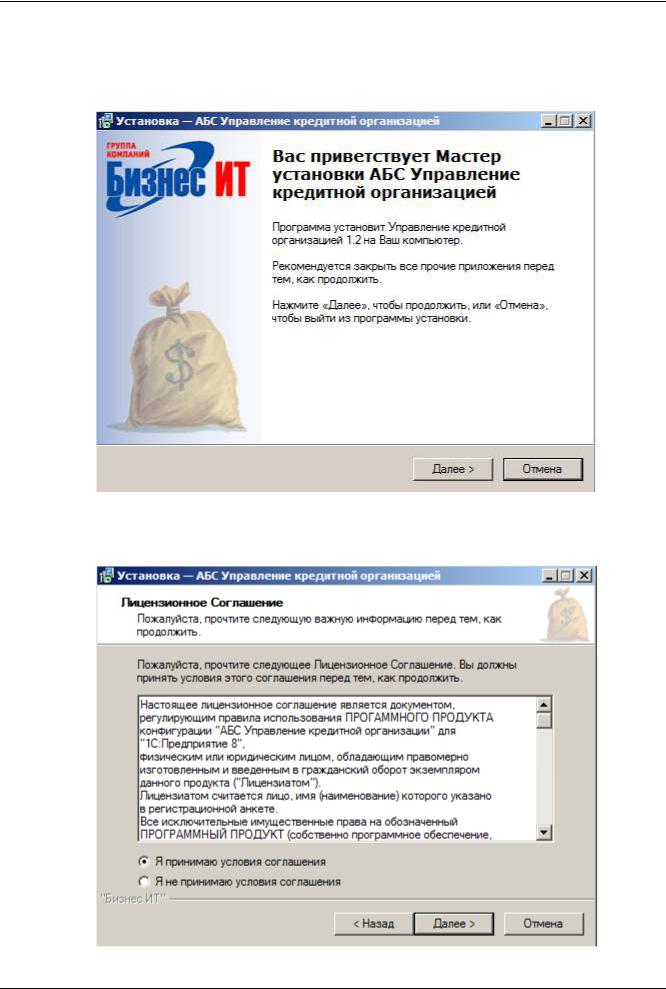
|
Глава 2. Начало работы с конфигурацией |
9 |
Для выполнения процедуры установки необходимо последовательно выполнить следующие действия:
1.Запустить стартовое меню установки конфигурации «УКО»;
2.В стартовом меню установки выбрать пункт «Управление кредитной организацией»;
3.В открывшемся мастере установки нажать кнопку «Далее»;
4. Ознакомиться с условиями лицензионного соглашения, и, в случае принятия их, нажать кнопку «Далее»;
Руководство пользователя

10 АБС «Управление кредитной организацией»
5. Выбрать папку, в которую будет произведена установка конфигурации «УКО». Нажать кнопку «Далее». По умолчанию предлагается установить программу в следующую папку:
6. Выбрать тип установки конфигурации. Возможны следующие варианты установки:
Полная установка. Устанавливаются все компоненты конфигурации «УКО». Полную установку необходимо производить на сервере баз данных конфигурации;
Руководство пользователя
Соседние файлы в папке docs
- #
- #
Руководство пользователя базы данных «Путеводители по
российским архивам»
База данных «Путеводители по российским архивам» включает в
себя содержание 94 справочника типа путеводителя по архивам федерального и
регионального уровня.
Функциональные возможности системы:
Поиск – полнотекстовый поиск и работа с результатами поиска.
Каталог – раздел просмотра справочников; просмотр может
проводиться в двух вариантах – в режиме книги и в режиме просмотра фондов.
Указатель – указатель фондообразователей.
Группировка справочников
Все справочники разделены на две общие группы: по федеральным
архивам и по региональным архивам. В группе «федеральные» справочники
группируются по принадлежности к конкретному архиву. В группе «региональные»
справочники группируются по территориальному признаку (по субъектам Российской
Федерации).
1. Поиск
В данной системе предметом поиска являются отдельные фонды,
характеристики которых представлены в справочниках, списки фондов, а также
дополнительные текстовые материалы, содержащиеся в справочниках.
Основным препятствием к выделению всех фондов в
самостоятельные единицы являлась трудность структуризации больших списочных
структур — по этой причине в системе на одном уровне с отдельными фондами
иногда встречаются различные списки фондов.
1.1. Простой поиск
Лаконичная форма простого поиска предназначена для быстрого
формирования поискового запроса. Поисковый запрос следует вводить,
руководствуясь требованиями языка запроса (см. Язык запросов).
Блок «Выбор источников» представляет собой многоуровневую
форму выбора справочников в соответствии с группировкой справочников. Для
выбора определенного списка справочников для поиска следует войти в требуемую
группу и (отметить/убрать отметку) с необходимого справочника. Далее следует
вернуться к поисковой форме и выполнить поиск.
1.2. Расширенный поиск
В форме расширенного поиска имеется возможность задания
поискового выражения для определенного поля «искать в». Например, если в
списке полей «искать в» выбрать «историческая справка», а в «предмет поиска»
задать запрос «технологический», то в результате будут найдены все фонды,
характеристика которых в исторической справке содержит слово «технологический».
Также будут найдены и все словоформы этого слова.
Дополнительно в форме расширенного поиска имеется
возможность задания диапазона дат. Можно задать диапазон лет для дат документов
и для дат существования фондообразователя. Например, установленный диапазон дат
«документы в фонде» с 1930 по 1940 означает, что в результаты поиска попадут
фонды, у которых есть хотя бы один документ, датированный в указанном
промежутке лет. Схожий принцип действует при задании диапазона лет для «периода
существования фондообразователя».
Для удобства поиска фондов в системе введены условные типы
фондов в соответствии с их характеристиками в справочниках: Индивидуальный,
Групповой, Объединенный, Личный, Неаннотируемый, Коллекция,
Кино/видео/фото/фоно. Все эти типы максимально приближены к соответствующим
понятиям в архивных описаниях: Индивидуальная характеристика, Групповая
характеристика, Объединенный архивный фонд, Личный фонд и т.д. Поэтому для
поиска фондов необходимого условного типа достаточно выбрать требуемые элементы
из списка.
Блок выбора справочников для поиска полностью идентичен
аналогичному блоку в форме простого поиска.
1.3. Результаты поиска
Результаты поиска разделены на две группы. В первой группе отражены
только фонды. Единичный результат поиска может представлять как отдельную
характеристику фонда, так и некоторый список фондов. Результаты поиска первой
группы можно просматривать в виде постраничного списка с выделенными цитатами —
закладка «Все фонды», а так же в виде отдельных описаний — закладка «Карточка
фонда».
Вторая группа результатов содержит дополнительно к характеристикам
фондов различные текстовые материалы, содержащиеся в справочнике (предисловие и
т.п.), которые удовлетворяют параметрам поиска. В качестве единичного результата
поиска во второй группе результатов служит отдельная глава справочника.
Результаты в этом случае группируются по справочникам (по 5 справочников на
странице) – закладка «Все путеводители».
Полностью глава справочника представлена на странице с закладкой
«Путеводитель».
2. Каталог
Все справочники в каталоге упорядочены в соответствии с группировкой
справочников в системе.
Каждый справочник имеет индивидуальную карточку с описанием
всех доступных справочных данных с дополнительными ссылками на контактную
информацию архивного учреждения, в котором в настоящее время хранятся описанные
в справочнике документы.
Обращаем внимание на то, что не всегда наименование архива,
фигурирующее в названии справочника, совпадает с наименованием архива в каталоге
системы или в контактной информации, находящейся на сайте «Архивы России». Это
связано с тем, что с момента опубликования справочника архив может быть
переименован или реорганизован.
На карточке справочника предусмотрена возможность выполнения
поиска только по данному справочнику.
В каталоге существует две возможности просмотра отдельного
справочника: (1) просмотр справочника целиком в форме, наиболее приближенной к
печатному изданию, (2) просмотр списка фондов этого справочника. Обе эти возможности
доступны с индивидуальной карточки справочника.
2.1 Просмотр справочника
Система предоставляет возможность просмотра справочника в
книжном формате с сохранением разбиения на страницы, идентичного печатному
изданию. Слева на странице просмотра помещается содержание справочника, а в
правой области экрана – раздел справочника. Для смены раздела достаточно
выбрать необходимый элемент из содержания.
2.2 Список фондов
Элементами этого списка являются как отдельные
характеристики фондов, так и списки фондов. Общий список разбит на страницы по
20 элементов. Каждый элемент имеет короткую описательную характеристику. Список
можно отсортировать по номеру фонда, его названию, начальной и конечной датам
документов фондов.
Линк на название фонда в этом списке приведет в развернутое
индивидуальное описание соответствующего фонда (карточку фонда), где собрана
вся имеющаяся в справочнике информация по данному фонду.
3. Указатель
Указатель составлен из названий фондообразователей. Каждый
элемент указателя является точкой входа к одному или нескольким фондам. Все
элементы указателя отсортированы по алфавиту. Для удобства навигации по
большому списку элементов имеется возможность ввода названий по первым буквам —
как с помощью выпадающих списков, так и с помощью ввода с клавиатуры. В списке
фондов для выбранного элемента указателя каждый фонд представлен своим кратким
описанием, в которое входят: название справочника, главы, фондообразователя и
справочные данные об этом фонде.
Указатель открывается кириллической буквой «А». Названия фондообразователей,
начинающиеся с цифр, находятся в разделе «0-9″(например: » 8-ое Главное
управление Минавиапрома СССР «).
















